คุณอาจต้องการถ่ายภาพหน้าจอบน Apple TV เพื่อแชร์แอปเจ๋ง ๆ หรือรับการสนับสนุนการแก้ไขปัญหา แต่กระบวนการนี้ไม่ตรงไปตรงมาเหมือนบนอุปกรณ์ iOS อื่น ๆ และต้องการความช่วยเหลือจาก Mac ของคุณ ก่อน tvOS 11 และ macOS High Sierra คุณจะต้องใช้ยูทิลิตี้สำหรับนักพัฒนา Xcode ซึ่งมีความซับซ้อน แต่ตอนนี้ใน tvOS 11 ขึ้นไปและด้วย macOS High Sierra และใหม่กว่ามีวิธีที่ง่ายกว่านี้ ลองดูทั้งสองวิธีนี้เพื่อถ่ายภาพหน้าจอบน Apple TV
ภาพหน้าจอบน Apple TV โดยใช้ QuickTime Player
- เปิดโปรแกรมเล่น QuickTime บน Mac ของคุณ
- เชื่อมต่อ Apple TV กับ Mac โดยใช้ สาย USB-C
- บน Mac ของคุณในเครื่องเล่น QuickTime ไปที่ ไฟล์ เมนู แล้วเลือก ใหม่ ภาพยนตร์ การบันทึก
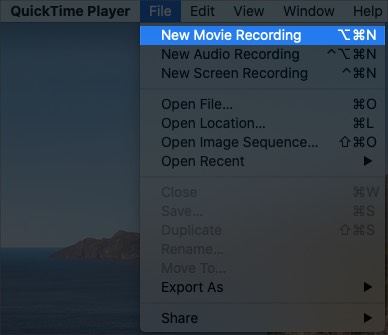
- คลิกที่ด้านล่าง ไอคอนลูกศร “ v” ที่อยู่ใกล้ปุ่มบันทึก
- จากรายการตัวเลือกที่มีให้เลือก Apple TV สำหรับทั้ง กล้องถ่ายรูปและ ไมโครโฟน

- ตอนนี้คุณจะเห็นฟีด Apple TV บนหน้าจอ Mac ของคุณ
หมายเหตุ: คุณไม่จำเป็นต้องบันทึกอะไรโดยใช้ QuickTime Player บน Mac เพียงใช้รีโมทของ Apple TV เพื่อเลื่อนไปรอบ ๆ หน้าจอแล้วจับภาพหน้าจอบน Mac ของคุณ - ในการถ่ายภาพหน้าจอ Apple TV ให้กด Command + Shift + 4 จากนั้นกด Space Bar จนเลื่อนเคอร์เซอร์ไปที่ไอคอนกล้องถ่ายรูป
- เลื่อนเคอร์เซอร์ไปที่หน้าต่างจนกระทั่งแถบชื่อเรื่องและอินเทอร์เฟซการบันทึกหายไป
- คลิกที่ แทร็กแพดหรือเมาส์ เพื่อจับภาพหน้าจอ
วิธีแก้ปัญหา Xcode เพื่อถ่ายภาพหน้าจอบน tvOS รุ่นเก่า
- ติดตั้ง Xcode บน Mac
- เสียบ Apple TV และเชื่อมต่อกับโทรทัศน์
- เชื่อมต่อ Mac ของคุณกับ Apple TV โดยใช้สาย USB Type-C แล้ว
- เปิด Xcode บน Mac ของคุณ
- ใน Xcode ให้คลิกที่เมนู Windows
- จากนั้นคลิกที่ อุปกรณ์ และเลือก Apple TV จากรายการอุปกรณ์
- คลิกที่ ถ่ายภาพหน้าจอ
Voila! ภาพหน้าจอที่คุณเพิ่งถ่ายจะถูกบันทึกไว้ใน Mac ของคุณในโฟลเดอร์บนเดสก์ท็อป ตามค่าเริ่มต้นความละเอียดของภาพหน้าจอของคุณจะเป็น 1920 × 1080; โดยไม่คำนึงถึงความละเอียดคุณได้ตั้งค่าบนหน้าจอของคุณ
เท่านี้
แบ่งปันภาพหน้าจอ Apple TV ของคุณกับเราบนหน้าโซเชียลมีเดียของเรา ( เฟสบุ๊ค , Twitter และ Instagram ) หรือในช่องแสดงความคิดเห็นด้านล่าง
คุณอาจต้องการอ่านบทความเหล่านี้:

